Même si Linux Loader (LILO) est considéré comme un chargeur de démarrage hérité et que Grub2 semble prendre le relais, le chargeur de démarrage Linux LILO sera toujours là pendant longtemps. Même si LILO n'a pas été développé depuis fin 2015 et est considéré comme limité par rapport aux chargeurs de démarrage modernes, il est toujours là.
Si vous êtes un administrateur Linux ou simplement un utilisateur expérimenté ayant besoin d'apprendre à configurer LILO sous Linux, cet article est pour vous.
Comprendre le processus de démarrage de LILO Linux
Pour charger Linux dans un état où vous pouvez commencer à interagir avec lui et les applications qui y sont installées, Linux doit passer par un processus de démarrage. Ce processus de démarrage se compose de différentes étapes, chacune effectuée de manière séquentielle, comme indiqué ci-dessous.
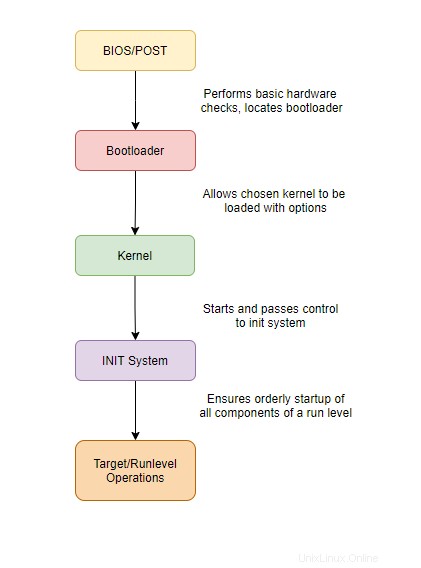
1. Le Power On Self Test (POST) - Cette étape effectue un court test sur tout le matériel connecté. Une fois tous les tests réussis, le processus de démarrage recherche une section spéciale sur le disque de démarrage.
2. Le processus POST utilise une section du disque de démarrage pour rechercher comment démarrer le système d'exploitation appelé chargeur de démarrage. La plupart des chargeurs de démarrage contiennent juste assez d'instructions pour appeler les étapes suivantes si le système est configuré avec un MBR.
3. Le chargeur de démarrage (LILO ou peut-être GRUB) contient alors des instructions sur l'endroit où Linux peut trouver le noyau approprié à charger. Le chargeur de démarrage lui-même ou via un menu vous permet de sélectionner le noyau que Linux charge, peut-être dans un scénario de double démarrage. Après le chargement du noyau, le processus passe ensuite le contrôle au système INIT, principalement Systemd.
4. Le système INIT ou SystemD est un processus qui garantit que tous les scripts et dépendances d'un niveau d'exécution particulier sont démarrés dans le bon ordre; le système peut passer dans l'un des différents modes (niveaux d'exécution).
Comprendre le fonctionnement du chargeur de démarrage LILO Linux
Pour bien dépanner ou configurer le chargeur de démarrage LILO Linux sur les systèmes hérités, vous devez d'abord comprendre son fonctionnement à un niveau élevé. Pour démontrer LILO, ce tutoriel utilisera Slackware, où LILO est préinstallé.
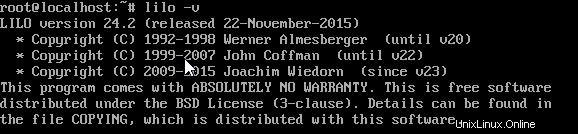
Vous pouvez également trouver LILO sur Arch Linux ou certaines distributions Debian, mais il ne s'agit pas du chargeur de démarrage par défaut.
Lorsqu'un PC Linux termine l'étape POST avec LILO installé comme chargeur de démarrage, vous pouvez voir un écran de démarrage similaire à ce que vous voyez ci-dessous.
La minuterie, la liste de sélection du système d'exploitation et l'invite de texte ci-dessous sont des éléments essentiels et sont susceptibles d'être vus sur n'importe quel écran du chargeur de démarrage LILO. Mais, en raison de la nature personnalisable du chargeur de démarrage, votre écran de démarrage LILO peut être très différent.
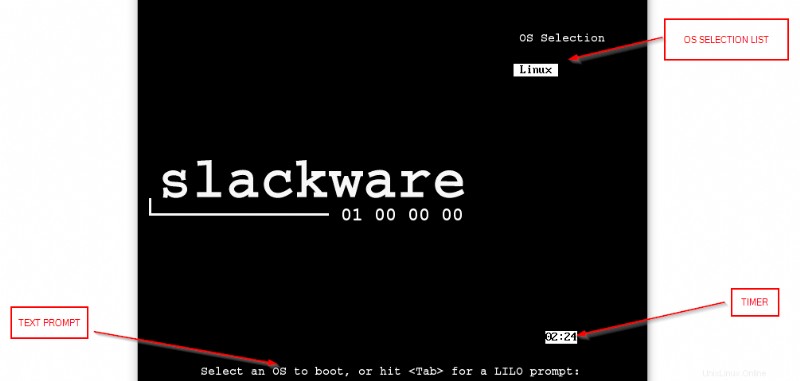
Ou, si aucun écran de démarrage n'est configuré, vous pouvez être redirigé vers une simple invite de texte. Ici, vous devez appuyer sur la touche Tab pour sélectionner le système d'exploitation à charger.
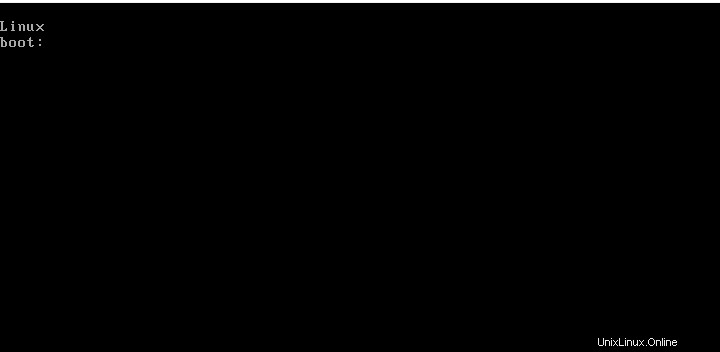
De nombreux systèmes Linux démarreront directement dans le système d'exploitation sans menu ni invite si le noyau est configuré pour démarrer automatiquement. Si tel est le cas, ouvrez un terminal et exécutez la commande suivante pour vous assurer que LILO est installé sur le système. LILO est installé sur votre système si vous ne voyez pas de message "lilo introuvable" ou si la commande ne renvoie pas de réponse vide.
which liloConfigurer LILO
Approfondissons maintenant LILO en apprenant à accéder à la configuration de LILO et à modifier certains paramètres standard dont vous pourriez avoir besoin dans le monde réel.
Prérequis
Les démos de cette section ne fonctionneront que dans quelques conditions prédéfinies. Avant de vous attendre à ce que les démos ci-dessous fonctionnent sur votre système, assurez-vous que vous disposez des éléments suivants :
- Un système Linux (physique ou virtuel) capable d'exécuter LILO. Ce tutoriel utilise Slackware v14.2.
- Un compte avec accès sudo.
- LILO - Ce tutoriel utilise la dernière version disponible, v24.2.
Parce que LILO n'est plus en développement actif, seule une poignée de distributions Linux l'ont encore installé ou dans des référentiels standard. L'obtention de LILO sur des plates-formes populaires telles que Fedora ou Ubuntu peut exiger des efforts considérables puisque GRUB est la valeur par défaut depuis près d'une décennie. D'un autre côté, les plates-formes puristes comme Arch et Slackware vous permettent toujours d'exécuter LILO facilement.
Comme avec de nombreux outils et utilitaires Linux, la configuration de LILO est contrôlée via un fichier de configuration sur /etc/lilo.conf , par défaut. Les modifications apportées à ce fichier affectent directement la façon dont LILO se comporte pendant le processus de démarrage.
Le fichier de configuration peut être stocké n'importe où, mais vous devez configurer LILO pour rechercher le fichier à l'emplacement non par défaut en utilisant le
lilo -Ccommande.
Ouvrons le fichier de configuration de LILO et voyons ce qu'il contient.
Ouvrez le fichier /etc/lilo.conf fichier avec votre éditeur de texte préféré, et vous devriez voir un fichier similaire à celui ci-dessous.
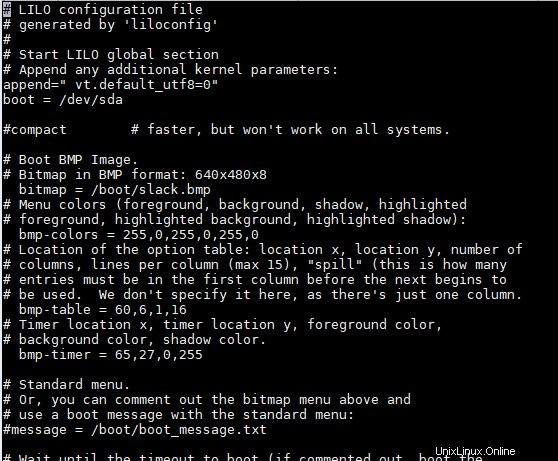
Le fichier de configuration par défaut de LILO contient de nombreux commentaires qui peuvent gêner la compréhension de la structure. Après avoir supprimé tous les commentaires, le fichier de configuration ressemblera à ce que vous voyez ci-dessous.
Notez qu'il y a deux sections principales dans le fichier de configuration de LILO. Le fichier de configuration contient une section globale et la section des paramètres de partition Linux.
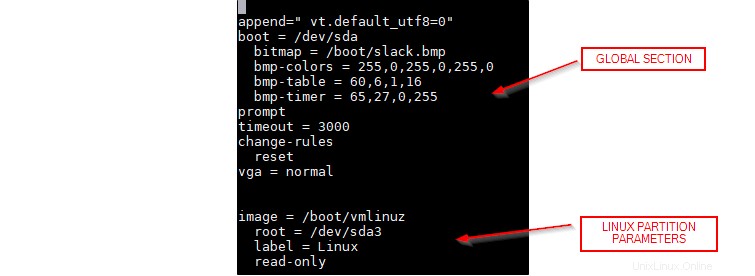
Paramètres de configuration globale
La section globale contient les options de configuration qui affectent le comportement de LILO lui-même. Vous verrez dans la section globale de nombreux attributs différents qui dictent le comportement de LILO, tels que :
append – Une chaîne qui doit être ajoutée en interne aux paramètres du noyau.
boot– Le lecteur de démarrage où se trouve le MBR.bitmap– L'emplacement d'une image bitmap à afficher sur l'écran de démarrage. Lorsque vous utilisez une image bitmap pour l'écran de démarrage, vous devez préparer l'image en utilisant lelilo -Ecommande ou en suivant ces instructions. Lebmp-colors,bmp-table, etbmp-timerles options permettent un placement précis du menu de sélection et de la minuterie et de leurs couleurs pour ceux qui s'intéressent aux bonbons pour les yeux.prompt- Ordonne à LILO d'afficher l'invite de démarrage (comme indiqué dans la capture d'écran de l'invite de texte LILO plus tôt). Si cette option est omise, LILO démarre le noyau par défaut.timeout– La durée, en dixièmes de seconde, pendant laquelle l'invite de démarrage s'affiche avant que la valeur par défaut ne soit sélectionnée. Généralement, le premier de la liste est traité par défaut.
password– Un mot de passe obligatoire à saisir avant le démarrage d'un système d'exploitation.
Notez que le mot de passe de démarrage est stocké en texte brut. Si vous définissez un mot de passe de démarrage dans le fichier de configuration, vous devez également définir des contrôles d'accès au niveau du système de fichiers pour empêcher les utilisateurs non autorisés de révéler le mot de passe.
backup– Un autre emplacement pour sauvegarder le chargeur de démarrage actuel avant d'effectuer des modifications.force-backup– Écrase le fichier de sauvegarde s'il existe déjà
Paramètres des partitions Linux
En plus des paramètres qui dictent LILO lui-même, le fichier de configuration de LILO définit également tous les noyaux Linux amorçables installés. Cette section contient des paramètres tels que :
image– L'emplacement de la partition de disque du noyau Linux à charger. S'il s'agit d'un système d'exploitation non Linux, vous devez utiliser leotheroption à la place.root– L'emplacement de la partition racine de ce système d'exploitation.label– L'étiquette à utiliser pour une entrée dans le menu de sélection du système d'exploitation et se référer à l'entrée sur l'invite LILO.read-only– Indique que la partition racine doit d'abord être montée en lecture seule.optional– Omet l'image si elle est introuvable lorsque LILO construit la liste des systèmes d'exploitation.default– Définit l'image par défaut à démarrer.
Enregistrement des modifications de configuration de LILO
Une fois que vous avez modifié le fichier de configuration de LILO à votre convenance, il est temps d'informer LILO de ces changements. L'application des modifications écrira ces modifications directement dans le MBR. En cas de modification de la version du noyau ou de toute option de démarrage, Linux doit écrire ces modifications dans le MBR. Ne pas le faire peut laisser votre système dans un état inutilisable.
Pour appliquer les modifications à LILO Linux, enregistrez le fichier dans votre éditeur de texte et exécutez le lilo commande.
Exécute
lilocherchera par lui-même le fichier de configuration dans l'emplacement par défaut /etc/lilo.conf. Si vous avez placé le fichier de configuration de LILO dans un autre emplacement, vous devez spécifier le-Ccommutateur, par exemple,lilo -C mylilo.conf.
Conclusion
La prochaine fois que vous rencontrerez l'ancien système LILO Linux en cours d'exécution et que vous aurez besoin d'un article comme référence, cet article devrait vous aider. Ajoutez cet article à vos favoris pour plus tard, car il vous fera gagner beaucoup de temps la prochaine fois que vous devrez dépanner ou configurer LILO !